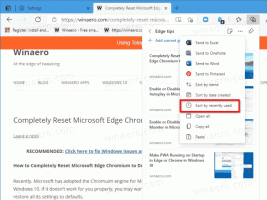Tambah atau Hapus Folder dari Riwayat File di Windows 10
Riwayat File adalah fitur Windows 10 yang sangat berguna. Ini memungkinkan Anda untuk membuat cadangan data penting yang disimpan di folder Dokumen, Gambar, Musik, Video, dan Desktop. Anda dapat menentukan drive tempat Anda berencana menyimpan cadangan. Ini akan mencegah kehilangan data jika terjadi kesalahan. Pada artikel ini, kita akan melihat cara membuat folder kustom untuk dikelola oleh File History.
Iklan
Windows 10 hadir dengan sistem pencadangan bawaan yang disebut "Riwayat File". Ini memungkinkan pengguna untuk membuat salinan cadangan file yang disimpan di PC Anda. Ada beberapa kasus penggunaan untuk fitur ini. Misalnya, ini dapat membantu Anda mentransfer file dari PC lama ke PC baru. Atau Anda dapat menggunakannya untuk mencadangkan file Anda ke drive eksternal yang dapat dilepas. Fitur File History pertama kali diperkenalkan di Windows 8, dan telah ditingkatkan di Windows 10. Ini memungkinkan penelusuran dan pemulihan berbagai versi file.
Riwayat File memerlukan penggunaan sistem file NTFS. File History bergantung pada fitur jurnal NTFS untuk melacak perubahan file. Jika jurnal berisi catatan tentang perubahan, Riwayat File menyertakan file yang diperbarui dalam arsip secara otomatis. Operasi ini sangat cepat.
Apakah mungkin untuk menambah atau menghapus folder ke Riwayat File di Windows 10. Ikuti petunjuk rinci di bawah ini.
Catatan: Saya berasumsi bahwa Anda memiliki Riwayat File diaktifkan di Windows 10.
Tambahkan Folder ke Riwayat File di Windows 10
- Membuka Pengaturan.
- Navigasi ke Perbarui & keamanan - Cadangan.
- Di sebelah kanan, klik tautan Lebih banyak pilihan.

- Di bawah "Cadangkan folder ini, klik tombol Tambahkan folder.
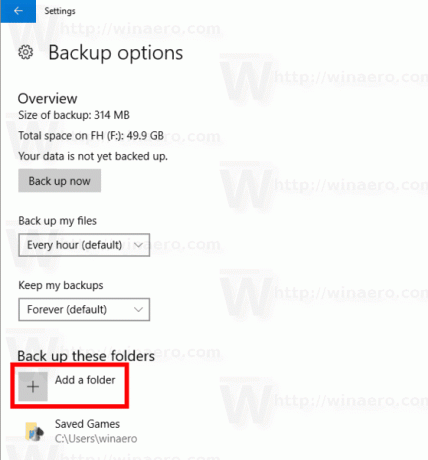
- Pada dialog berikutnya, Anda dapat menelusuri folder, drive, atau perpustakaan dan memilihnya dengan mengklik Pilih folder ini tombol.

Kamu selesai. Folder pilihan Anda akan muncul di bawah Cadangkan folder ini.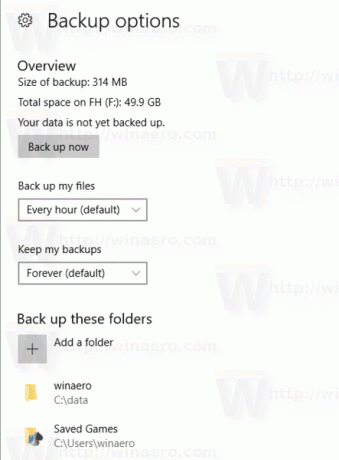
Sekarang, mari kita lihat cara menghapus folder dari Riwayat File di Windows 10.
Hapus Folder dari Riwayat File di Windows 10
- Membuka Pengaturan.
- Navigasi ke Perbarui & keamanan - Cadangan.
- Di sebelah kanan, klik tautan Lebih banyak pilihan.

- Di bawah "Cadangkan folder ini, klik folder untuk memilihnya.
- NS Menghapus tombol akan muncul. Klik untuk menghapus folder yang dipilih dari File History di Windows 10.
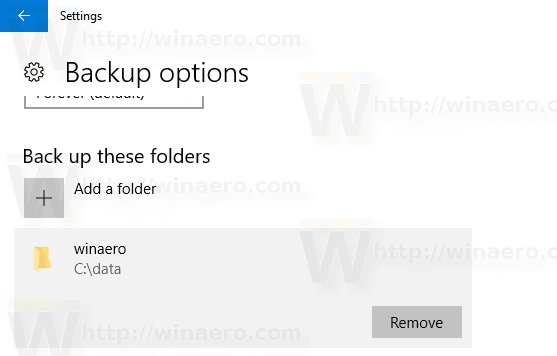
Ulangi langkah di atas untuk semua folder yang ingin Anda hapus dan selesai.
Artikel yang menarik:
- Hapus Riwayat File Versi Lama di Windows 10
- Cara Mengatur Ulang Riwayat File di Windows 10
- Ubah Drive untuk Riwayat File di Windows 10